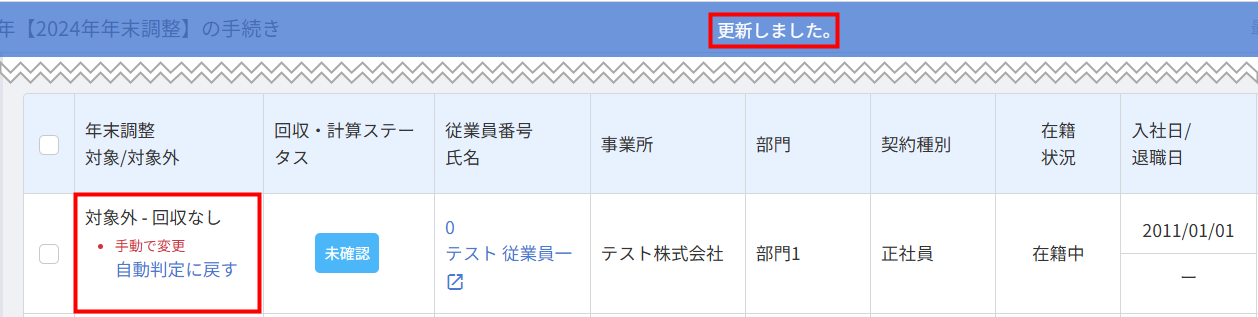従業員を年末調整の対象外する方法は、従業員の翌年申告内容を回収するかどうかによって異なります。
詳細は以下をご確認ください。
翌年申告内容を回収する場合
回収方法
- 左メニューの「手続き」を選択し、「手続き一覧」画面で対象手続きの手続き名をクリックします。
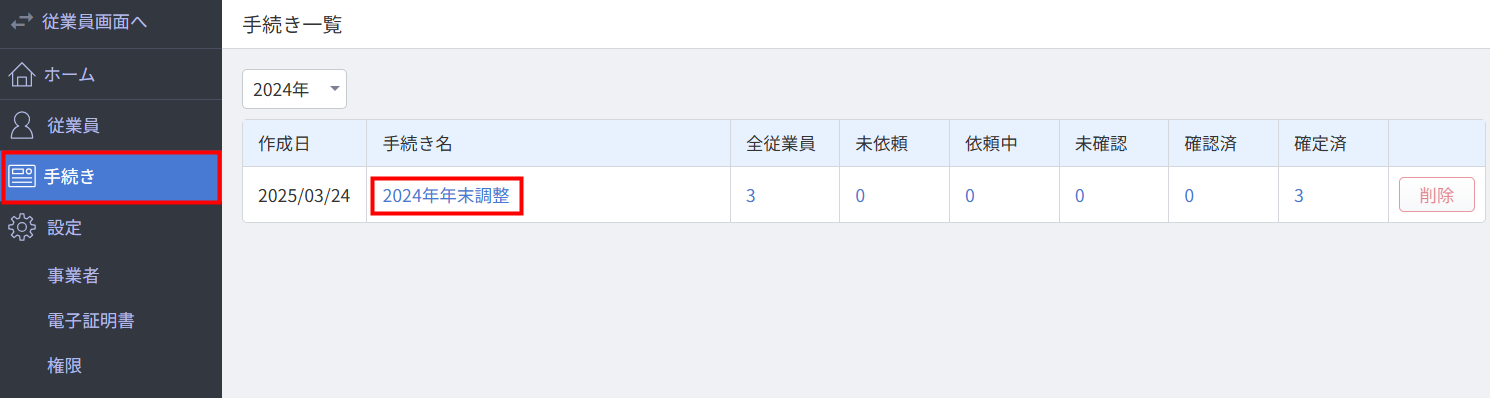
- 「申告書回収・計算」画面で対象外にする従業員にチェックを入れます。
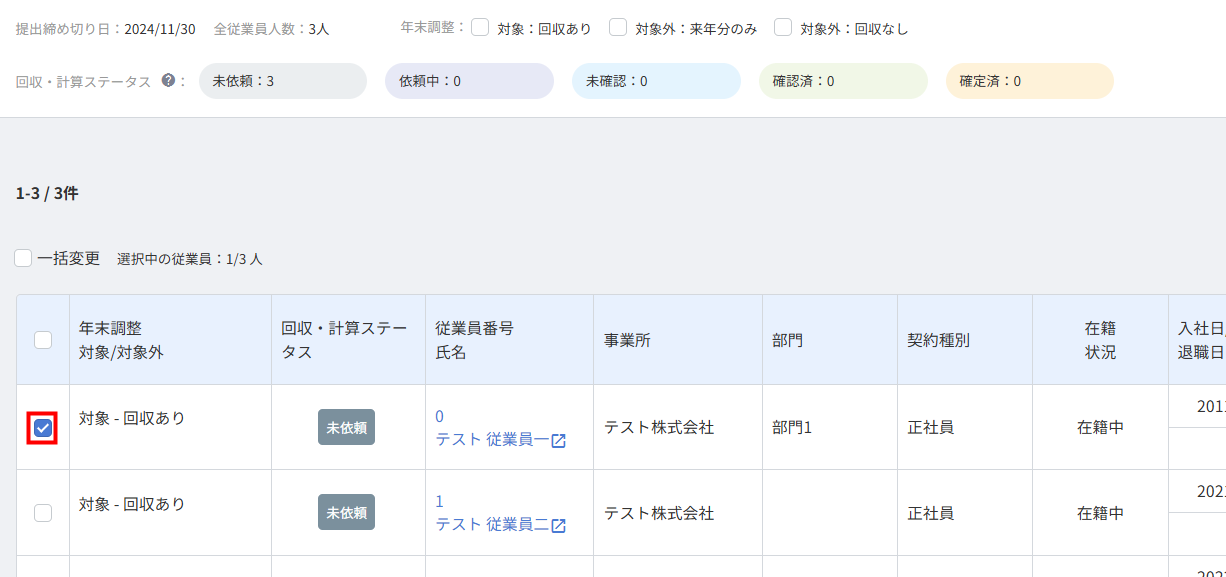
- 画面右側の「対象/対象外」をクリックし、【「来年分のみ回収」にする】を選択します。
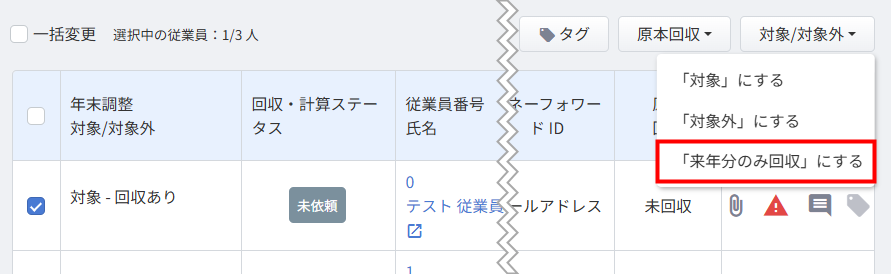
- 画面上部に「更新しました。」と表示されたら、変更は完了です。
「年末調整対象/対象外」が「対象外 – 来年分のみ」となったことを確認してください。
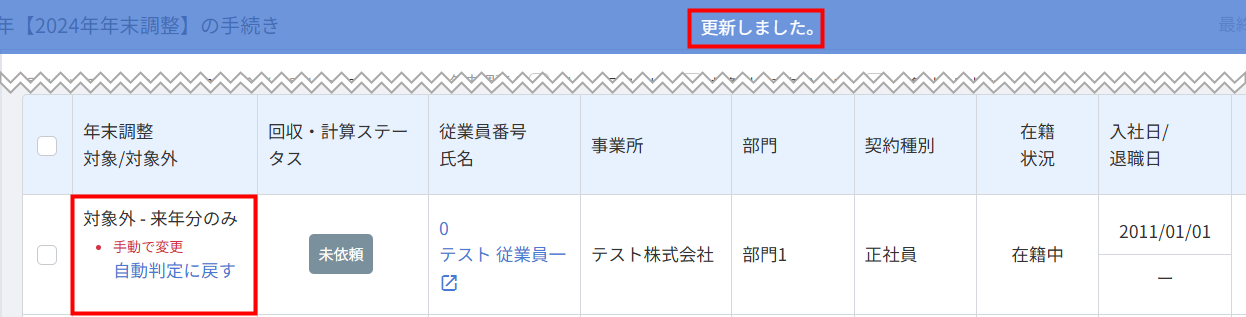
帳票の作成
「対象外 – 来年分のみ」の従業員についても、年末調整を確定することで、源泉徴収票や給与支払報告書を作成できます。
年末調整の確定方法は、以下のガイドをご参照ください。
「確認済」ステータスの操作方法
翌年申告内容を回収しない場合
回収方法
- 左メニューの「手続き」を選択し、「手続き一覧」画面で対象手続きの手続き名をクリックします。
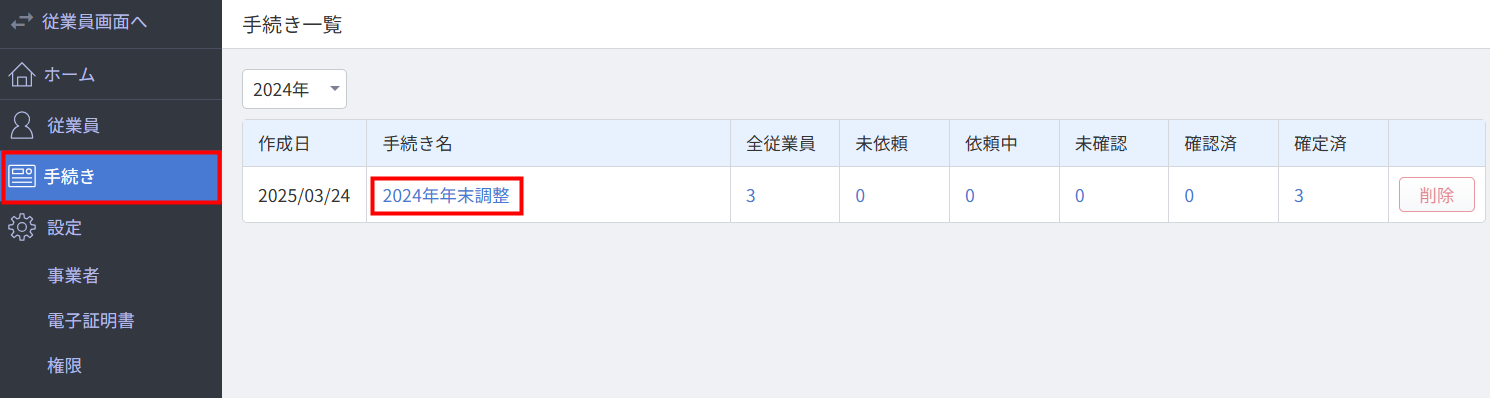
- 「申告書回収・計算」画面で対象外にする従業員にチェックを入れます。
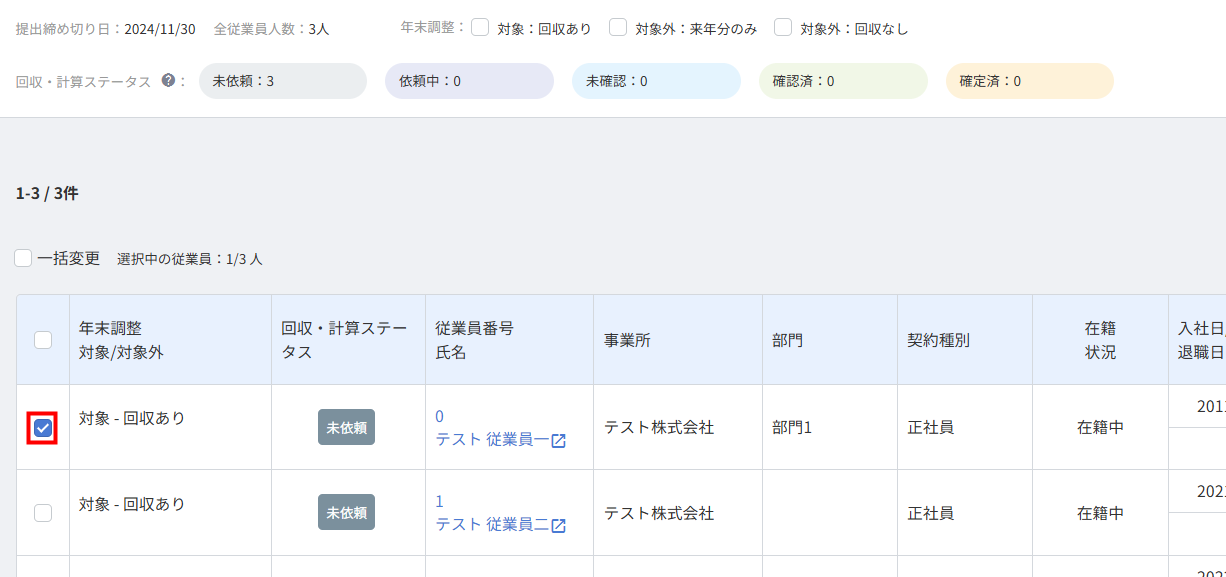
- 画面右側の「対象/対象外」をクリックし、【「対象外」にする】を選択します。
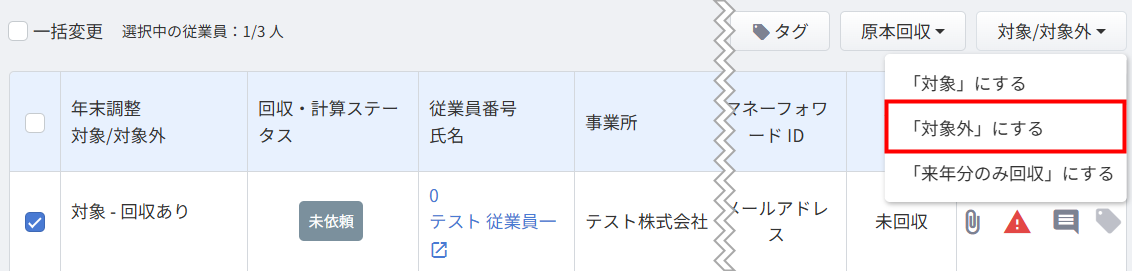
- 画面上部に「更新しました。」というメッセージが表示されたことを確認します。

- 対象従業員の「年末調整 対象/対象外」に「対象外 – 回収なし」と表示されていることを確認します。
従業員のステータス
「対象外 – 回収なし」の従業員は、回収・計算ステータスが「未確認」となります。
対象従業員の情報は、「未確認」ステータスの画面で確認してください。

「未確認」ステータスの詳細は、以下のガイドをご参照ください。
「未確認」ステータスの操作方法
帳票の作成
「対象外 – 回収なし」の従業員についても、年末調整を確定することで、源泉徴収票や給与支払報告書を作成できます。
年末調整の確定方法は、以下のガイドをご参照ください。
「確認済」ステータスの操作方法
更新日:2025年08月13日
※本サポートサイトは、マネーフォワード クラウドの操作方法等の案内を目的としており、法律的またはその他アドバイスの提供を目的としたものではありません。当社は本サイトに記載している内容の正確性・妥当性の確保に努めておりますが、実際のご利用にあたっては、個別の事情を適宜専門家に相談するなど、ご自身の判断でご利用ください。
このページで、お客さまの疑問は解決しましたか?
評価をご入力いただき、ご協力ありがとうございました。
頂いた内容は、当サイトのコンテンツの内容改善のためにのみ使用いたします。